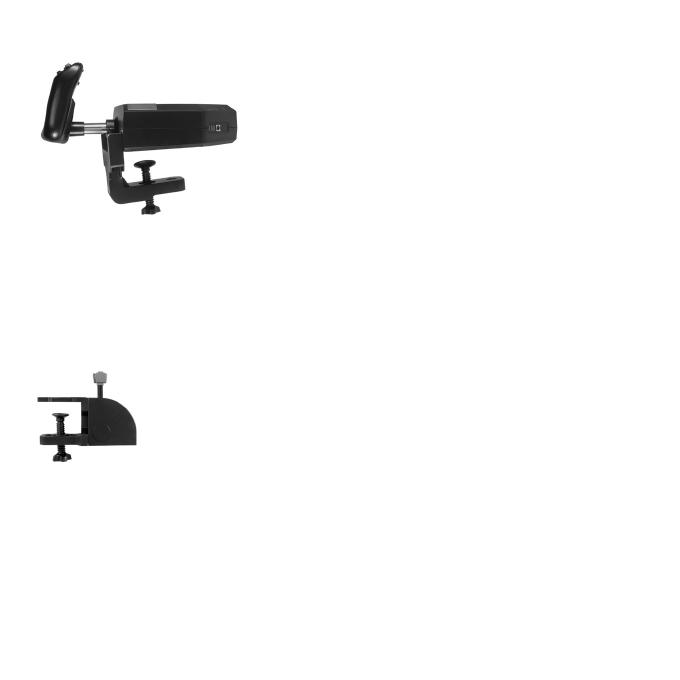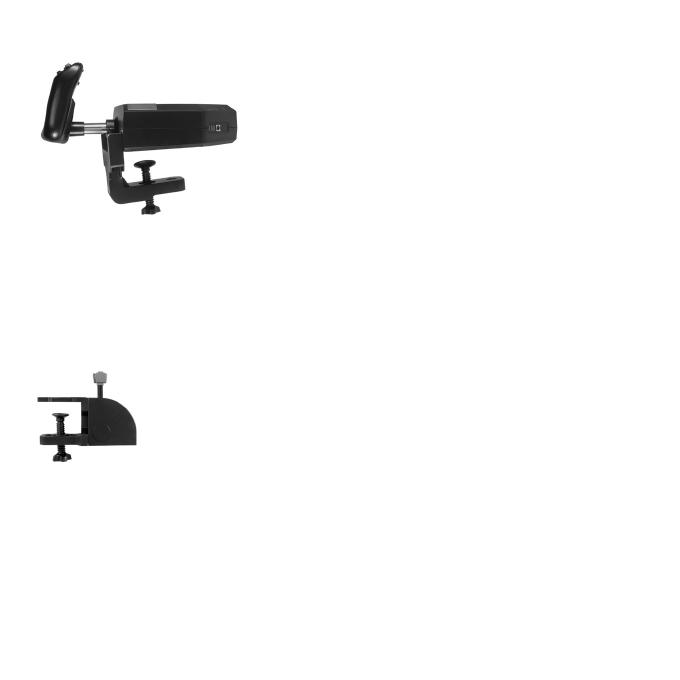
45 Português
INSTALAR O COMANDO DE VOO E O QUADRANTE DE ACELERAÇÃO
Primeiro, xe o Flight Yoke à sua mesa ou secretária
introduzindo os ganchos do grampo de montagem
nos orifícios da base do comando e aperte
o mecanismo de parafuso até que o comando esteja
rmemente xado (tenha cuidado para não apertar
demasiado os parafusos porque poderá danicar
o grampo). Em seguida, aperte a placa de montagem
no Throttle Quadrant utilizando os quatro parafusos
fornecidos. Pode aparafusar a placa num dos lados
do quadrante, dependendo da forma como pretende
instalar o mesmo – na parte frontal e em baixo da secretária ou na parte superior da
mesma. Tenha em atenção que, independentemente da forma que escolher instalar
o quadrante, certique-se de que os interruptores basculantes se encontram na parte
inferior quando se olha para a unidade.
Em seguida, aperte o mecanismo de aparafusamento da placa da unidade da
alavanca de aceleração até estar rmemente xada na secretária. Pode também
posicionar o Throttle Quadrant no lado esquerdo ou direito do Flight Yoke.
Agora, ligue o Throttle Quadrant ao Flight Yoke com o conector PS/2
fornecido. O Throttle Quadrant inclui botões de alavancas adicionais
para congurar qualquer combinação de aceleração, aps,
mistura ou hélice e pode também comprar quadrantes adicionais
para os combinar e obter congurações mais complexas de aviões
com vários motores.
Utilize o concentrador USB na parte lateral do Flight Yoke para ligar facilmente outras
peças da gama de produtos de voo da Logitech G, como Flighjt Throttle Quadrants,
Flight Rudder Pedals adicionais ou outros periféricos.